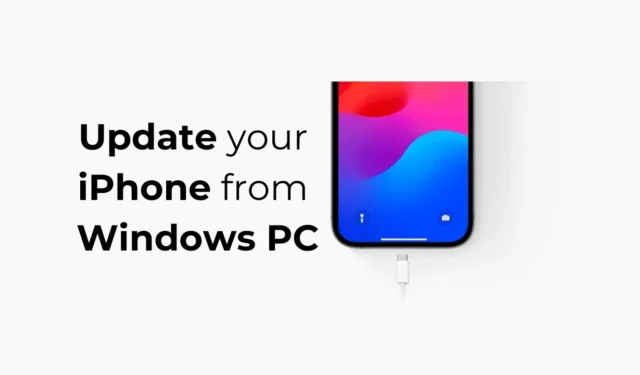
Apple ha già un’app dedicata disponibile per gli utenti Windows per gestire i propri iPhone, iPad o iPod. L’app Dispositivi Apple per Windows può fare diverse cose per te; può mantenere sincronizzati il tuo PC Windows e i dispositivi Apple, trasferire file, eseguire il backup e ripristinare i dispositivi e altro ancora.
Di recente, utilizzando l’app Dispositivi Apple su un PC Windows, abbiamo scoperto un’altra funzionalità utile: l’app per PC può installare gli aggiornamenti della versione iOS sul tuo iPhone. Pertanto, se riscontri problemi con l’aggiornamento del tuo iPhone, puoi utilizzare l’app Dispositivi Apple per installare gli aggiornamenti della versione iOS in sospeso.
Anche se aggiornare l’iPhone utilizzando l’app Dispositivi Apple è semplice, devi ricordare alcune cose importanti. Prima di aggiornare il tuo dispositivo, è importante eseguire il backup del tuo iPhone su iCloud o sul tuo computer tramite l’app Dispositivi Apple.
Come aggiornare il tuo iPhone da PC Windows
Inoltre, l’app Dispositivi Apple per Windows non mostrerà gli aggiornamenti beta di iOS. Pertanto, se hai aderito al programma software Beta di Apple e desideri installare un aggiornamento Beta, devi aggiornare il tuo iPhone dall’app Impostazioni.
L’app Dispositivi Apple per Windows rileverà solo gli aggiornamenti iOS stabili. Ecco come aggiornare il tuo iPhone dal PC tramite l’app Dispositivi Apple.
1. Per iniziare, scarica e installa l’ app Dispositivi Apple sul tuo computer Windows.

2. Una volta scaricato, collega il tuo iPhone al tuo PC Windows utilizzando un cavo USB.

3. Ora dovrai sbloccare il tuo iPhone e ” affidarti ” al computer.
4. Avvia l’app Dispositivi Apple sul tuo PC Windows.
5. Successivamente, apri il Menu e seleziona Generale .

6. Sul lato destro, fare clic sul pulsante Verifica aggiornamenti nella sezione Software.

7. L’app Dispositivi Apple cercherà automaticamente gli aggiornamenti in sospeso. Se il tuo iPhone è già in esecuzione sull’ultimo iOS, vedrai un messaggio che ti informa che questa è l’ultima versione del software iPhone.

8. Se sono disponibili aggiornamenti, fare clic sul pulsante Aggiorna .
9. Successivamente, accetta i termini e le condizioni e tocca Continua . Ora segui le istruzioni visualizzate sullo schermo per completare il processo di aggiornamento.
Questo è tutto! Ecco come puoi aggiornare il tuo iPhone utilizzando l’app Dispositivi Apple.
Altri usi dell’app per dispositivi Apple?
Bene, puoi utilizzare l’app Dispositivi Apple per vari scopi. Puoi usarlo per eseguire il backup del tuo iPhone su Windows , trasferire file e altro ancora.
Apple Devices è un’app gratuita che puoi ottenere da Microsoft Store. Se hai sia un PC Windows che un iPhone, dovresti usare questa app.
Aggiornare il tuo iPhone da PC non è mai stato così semplice prima? Non è vero? Quindi, questa guida riguarda l’aggiornamento del tuo iPhone utilizzando l’app Dispositivi Apple su un PC Windows. Fateci sapere se avete bisogno di ulteriore aiuto su questo argomento nei commenti.




Lascia un commento